Windows10 バージョン 1903への更新が始まっていますが、こんな画面で更新が失敗し、
何度更新してもこの画面が表示され更新が止まってしまうケースがあります。
Microsotfさんのサイトには、
1903への更新の時にIntel Rapid Storage Technology(Intel RST)のバージョンによっては1903のインストールができませんよ。
ドライバーを更新してくださいね。
と書かれています。
https://support.microsoft.com/ja-jp/help/4514156/updating-to-windows-10-version-1903-on-devices-with-certain-versions-o
ということで、Intel RSTの更新手順です。
まずは動画です。
図説です。
- Intelさんの公式サイトへ行きます。
https://downloadcenter.intel.com/ja/product/55005
-
今回はドライバを更新しますので、
ドライバ と OS を選択して、
表示されるリンク
インテル® ラピッド・ストレージ・テクノロジー (インテル® RST) ユーザー インターフェースとドライバー
をクリック

- SetupRST.exeをクリック

- 使用許諾契約に問題なければ 同意します をクリック

-
ダウンロードしたSetupRST.exeを実行
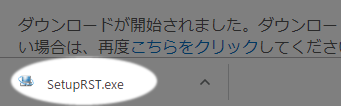
- インストールが始まります。
次へ をクリック

- 再び使用許諾です。問題なければ、チェックをいれて 次へ

- もう一度 次へ

- 保存先を変更しなければ、次へ

- 次へ

- インストール中...

- すぐに再起動してよければ、そのまま完了をクリック

Intel RSTが原因で、Windows 10 May 2019 Update (Windows 10 Version 1903) の更新が止まっていた場合は、更新できるようになるはずです。
※ 注意
Windows10 バージョン 1803は 2019 年 11 月 12 日 にサポートが切れます。
https://support.microsoft.com/ja-jp/help/13853/windows-lifecycle-fact-sheet








